Skjermbilde på Skype - Dine 5 måter å ta øyeblikksbilder av Skype-samtaler på flere plattformer
Det er ingen popup-varsling for Skype-skjermdump. Så du kan ta et skjermbilde på Skype med tredjeparts og standard øyeblikksbildeverktøy. For folk som ønsker å ta et skjermbilde og ta opp Skype-videosamtaler fleksibelt, er AnyRec Screen Recorder et godt valg. Klikk på Gratis nedlasting-knappen nedenfor og start din gratis prøveversjon.
100% Sikker
100% Sikker
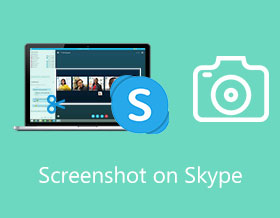
Skype har raskt blitt den mest populære plattformen for langdistansesamtaler og videochatter på datamaskiner. Når du har en videochat-økt på Skype med dine kjære eller venner, vil du kanskje det ta et skjermbilde på Skype for å lagre eller dele øyeblikkene dine sammen på skjermen. Men, det er ingen standard Skype-skjermbildefunksjon. Hvis du vil ta et skjermbilde på Skype på tvers av forskjellige enheter, kan du gjøre som følgende trinn viser.
Guideliste
3 måter å ta skjermbilder på Skype på Windows/Mac 2 måter å skjermdumpe Skype på Android/iPhone Vanlige spørsmål om å ta skjermbilder på Skype3 måter å ta skjermbilder på Skype på Windows/Mac
1. Ta et skjermbilde av høy kvalitet og legg til merknader med AnyRec Screen Recorder
Det er AnyRec Screen Recorder som kan hjelpe deg med å fange ethvert øyeblikk i et JPG-, PNG-, BMP-, TIFF- eller GIF-bilde i høy kvalitet. Du kan ta et øyeblikksbilde av Skype-videosamtalen din via en "Skjermbilde"-knapp eller egendefinerte hurtigtaster. I mellomtiden kan du legge til tekst, linje, pil og andre former i forskjellige størrelser og farger på bildet du har tatt.

Ta skjermbilder på Skype med original kvalitet.
Ta et Skype-skjermbilde i fullskjerm, eller et spesifikt område.
Legg til tekst, linjer, piler og andre tegneverktøy til skjermbildene dine.
Angi egendefinerte hurtigtaster for å ta Skype-bilder og ta opp Skype-samtaler.
Lagre eller del Skype-skjermbilder og video-/lydopptak fritt.
100% Sikker
100% Sikker
Trinn 1.Først av alt, last ned AnyRec Screen Recorder på din Windows/Mac. Deretter går du til Skype-applikasjonen der du vil ta et skjermbilde. Deretter åpner du skjermbildeverktøyet og klikker på "Snapshot"-knappen.

Steg 2.Etter det beveger musen seg som markøren. Bare flytt musen til vinduet og venstreklikk på det for å bekrefte skjermbildet. Den lar deg også ta tak i en rektangelskjerm ved å klikke og dra med venstre mus. Her kan du ta Skype-bilder i fullskjerm eller valgt region.
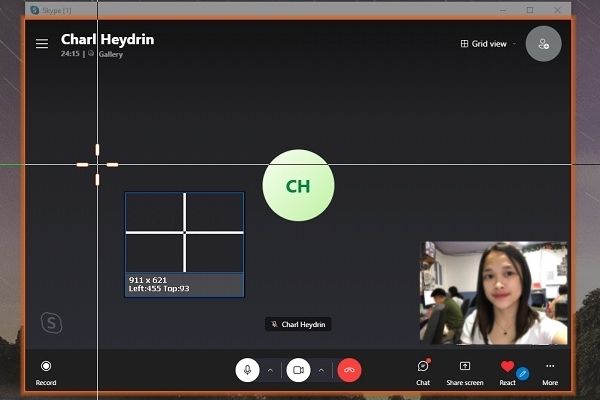
Trinn 3.Klikk på "Rediger"-knappen for å kommentere på Skype med verktøy som en infomelding, et vannmerke, en linje og mer. Du kan også endre farger og skrifttyper. Når du er ferdig, kan du nå klikke på "Lagre"-knappen for å lagre Skype-skjermbilde. Eller du kan klikke på "Opptakshistorikk"-knappen eller dele eller raskt finne Skype-øyeblikksbildet ditt.
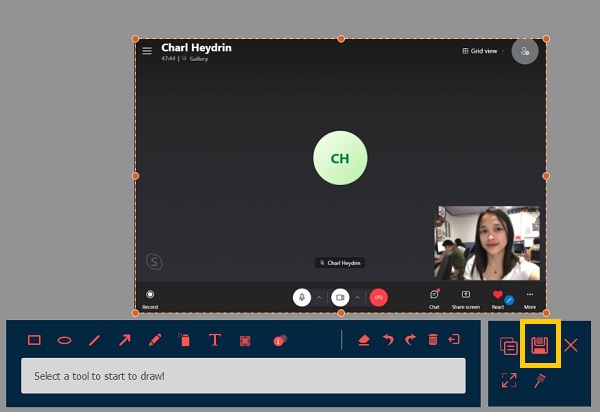
100% Sikker
100% Sikker
2. Ta et skjermbilde i Skype med Windows Snipping Tool
Hvis du bare vil ta det gjeldende bildet på Skype, kan du bruke Windows standard skjermbildeapp. Det er Snipping Tool (eller Snip & Sketch) som kan skjermdumpe på Skype på alle Windows-datamaskiner gratis.
Trinn 1.Åpne Windows "Start"-menyen, Søk etter "Snipping Tool" for å finne og åpne den. Klikk på pil ned-knappen ved siden av "Modus". Velg skjermbildemodus med Klipp i fritt format;, Rektangulær klipp, Vindusklipp, og Fullskjermsklipp.
Steg 2.Det tatt Skype-øyeblikksbildet vil automatisk bli kopiert til utklippstavlen. Gå til "Skjermbilder"-mappen for å finne Snapshot-skjermbildet i PNG-format.
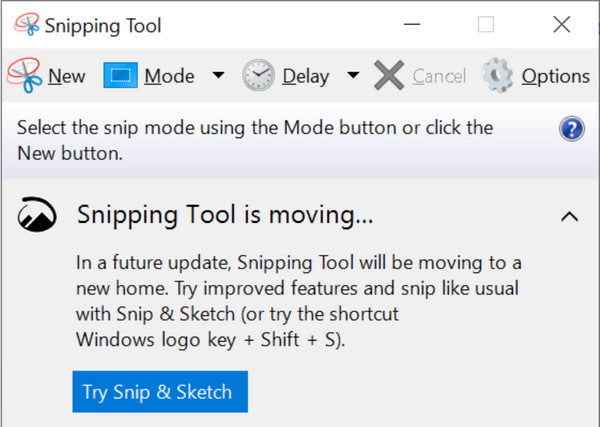
3. Skjermbilde en Skype-samtale med Mac-tastatursnarveier
Som for alle Mac-brukere kan du ta et skjermbilde av Skype på Mac med standard snarveier. Alle Mac-skjermbilder lagres automatisk på skrivebordet med .png-filtypen. Senere kan du bruke forhåndsvisning til å sjekke, beskjære og endre størrelsen på dette bildet raskt. Kort sagt, du kan beskjære et Mac-skjermbilde av Skype med følgende snarveier.
Shift + Kommando + 3: ta et skjermbilde på Skype i fullskjerm på Mac.
Shift + Kommando + 4: skjermbilde Skype med den valgte delen
Shift + Kommando + 5: aktiver Mac-skjermbilde-appen for å få flere skjermbildefunksjoner
3 måter å skjermdumpe Skype på Android/iPhone
Når det gjelder Android- og Apple-brukere, trenger du ikke å bekymre deg. Denne artikkelen inneholder også trinnvise prosedyrer for hvordan ta skjermbilder på Skype ved å bruke dine mobile enheter. Bare len deg tilbake og slapp av. Vennligst se de korte og detaljerte trinnene som er angitt nedenfor.
1. Standard Assistive Touch for iPhone for å ta skjermbilder på Skype
iPhone-enheter har denne innebygde Assistive touch-funksjonen som lar deg ta skjermbilder på Skype. Følg trinnene nedenfor for effektivt å feste skjermen på din iPhone.
Trinn 1.Først og fremst, hvis enhetens innebygde assisterende berøring ikke er aktivert, slå den på umiddelbart. Gå til Innstillinger Meny. Trykk på "Generelt"-knappen. I delen "Fysisk og motorisk" trykker du på "Touch"-knappen. Deretter trykker du på "AssistiveTouch"-knappen og slår den på. Pass på at den blir grønn.
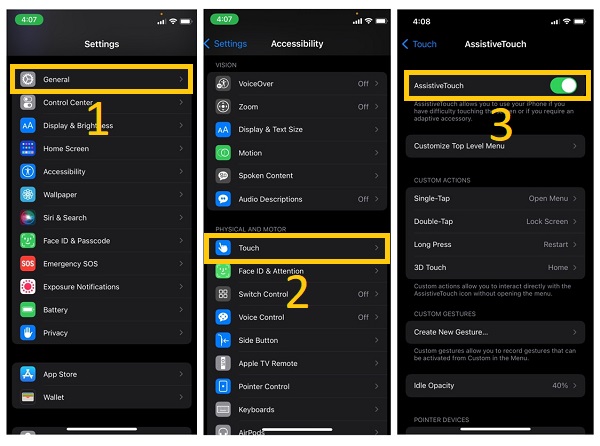
Steg 2.Når du er ferdig, åpner du din Skype applikasjon. Trykk deretter på "AssistiveTouch"-knappen. Senere trykker du på "Skjermbilde"-knappen. Deretter vil Skype-skjermbildene dine automatisk lagres i din Bilder app.
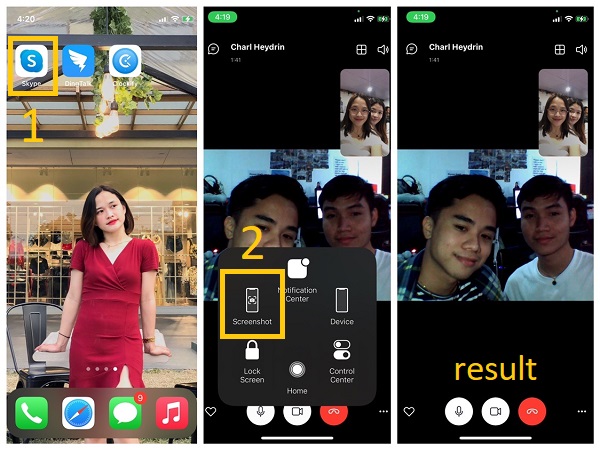
2. Bruk Skjermbilde-appen til å ta Skype-øyeblikksbilder på iPhone, iPad og Android
Siden vi nå lever i et teknologisk avansert samfunn, er hver mobiltelefon utstyrt med en skjermbildefunksjon som kan nås ved å trykke på "Volum ned" og "Power"-knappene samtidig. Noen brukere synes det er upraktisk på grunn av de begrensede funksjonene det tilbyr. Videre kan du bruke den gitte Skype skjermdump-app for iOS og Android under.
Screen Master lar deg ta Skype-skjermbilder ved å riste enheten eller trykke/aktivere den flytende knappen på skjermen. Screen Master gir også skjermbilde i rulling for å lagre hele nettsiden, legge til tekst, pikselere bilder og mer. Følg de angitte trinnene nedenfor.
Trinn 1.Installer skjermbildeappen og start den på telefonen din.
Steg 2.Åpne Skype-appen og start en videosamtale som vanlig.
Trinn 3.Screen Master vil vises på skjermen din som et symbol. Bare trykk på symbolet for å få et Skype-øyeblikksbilde.
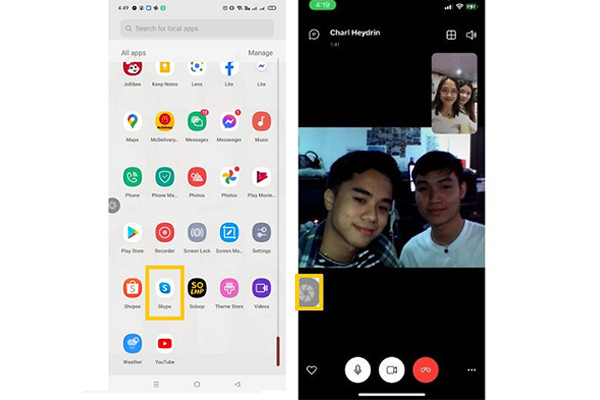
Vanlige spørsmål om å ta skjermbilder på Skype
-
Forteller Skype meg om noen tar skjermbilder på Skype?
Nei. Skype kan ikke oppdage om noen tar et skjermbilde av den gjeldende samtalen. Så Skype vil ikke sende noen varsel om skjermdump eller skjermopptak.
-
Hvordan sende mine tatt skjermbilder på Skype?
Du kan sende skjermbildene du har tatt på Skype. Alt du trenger å gjøre er å gå til samtalen og klikke på "Legg til filer"-knappen. Etter det, velg bildet og klikk på "Send"-knappen. Da er du ferdig.
-
Kan jeg ta skjermbilder på Skype online?
Ja. Du kan bruke Lightshot til å ta et skjermbilde på nettet. Dessuten er Lightshot tilgjengelig for Chrome, Firefox, IE og Opera. Så du kan installere Lightshot-utvidelsen for å skjermdumpe Skype i nettleseren din.
Konklusjon
Der har du det! Du har fullført 5 enkle måter å skjermdumpe på Skype på Windows, Mac, iPhone, iPad og Android. Igjen, hvis du vil ha en rask og enkel måte å ta skjermbilder på, anbefaler vi deg å laste ned gratis AnyRec Screen Recorder nå på datamaskinen. Hvis du fortsatt har spørsmål, ikke nøl med å sende oss en melding. Vi lover å komme tilbake til deg så snart som mulig.
100% Sikker
100% Sikker
